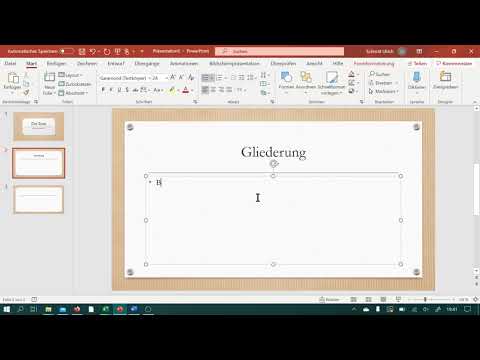Wenn Sie aus einer größeren PDF-Datei eine Kopie einer einzelnen Seite erstellen müssen, benötigen Sie keine teure Software. In Windows 10, OS X und Android können Sie Seiten extrahieren, ohne etwas zu installieren. Bei älteren Windows-Versionen benötigen Sie lediglich ein kleines PDF-Druckerprogramm, das Sie kostenlos erhalten.
Schritte
Methode 1 von 4: Windows 10

Schritt 1. Öffnen Sie Ihre PDF-Datei in einem beliebigen PDF-Reader
Windows 10 enthält eine neue Funktion "Drucken in PDF", mit der Sie in jeder Anwendung über das Menü "Drucken" eine neue PDF-Datei erstellen können. Öffnen Sie Ihre PDF-Datei, die standardmäßig im Edge-Browser geöffnet wird.
Wenn Sie eine ältere Version von Windows verwenden, lesen Sie den Abschnitt Windows 8 und früher

Schritt 2. Öffnen Sie das Menü Drucken
Der Vorgang dafür variiert je nach Anwendung, aber im Allgemeinen können Sie dies über das Menü Datei oder durch Drücken von Strg+P tun. Klicken Sie in Edge auf die Schaltfläche „…“und wählen Sie „Drucken“.

Schritt 3. Wählen Sie "Microsoft Print to PDF" aus dem Dropdown-Menü Drucker
Diese Funktion erstellt eine neue PDF-Datei, anstatt das Dokument physisch zu drucken.

Schritt 4. Wählen Sie "Seitenbereich" aus dem Dropdown-Menü Seiten
Auf diese Weise können Sie angeben, welche Seite Sie kopieren möchten.

Schritt 5. Geben Sie die Seitennummer der Seite ein, die Sie kopieren möchten
Sie können durch die Vorschau blättern, um die gewünschte Seite zu finden.

Schritt 6. Klicken Sie auf die Schaltfläche "Drucken"
Sie sehen eine Benachrichtigung, dass Ihre Datei gespeichert wurde. Es wird in demselben Ordner gespeichert, in dem sich das Original-PDF befindet.

Schritt 7. Suchen Sie das einseitige PDF
Klicken Sie entweder auf die Benachrichtigung oder öffnen Sie den Datei-Explorer und navigieren Sie zum richtigen Ordner. Sie sehen Ihre neue PDF-Datei neben dem Original.
Methode 2 von 4: Windows 8 und früher

Schritt 1. Besuchen Sie die CutePDF Writer-Website
CutePDF Writer ist ein kostenloses Dienstprogramm, mit dem Sie bestimmte Seiten aus einem PDF in ein neues PDF-Dokument kopieren können. Sie können es von cutepdf.com/Products/CutePDF/writer.asp herunterladen.

Schritt 2. Laden Sie CutePDF Writer und den kostenlosen Konverter herunter
Klicken Sie auf die Links "Kostenloser Download" und "Kostenloser Konverter", um die beiden erforderlichen Dateien herunterzuladen.

Schritt 3. Führen Sie das Programm CuteWriter.exe aus und installieren Sie CutePDF Writer
Stellen Sie während der Installation sicher, dass Sie die zusätzliche Software ablehnen. Es gibt zwei Angebote, die Sie ablehnen müssen, um mit der Installation fortzufahren.

Schritt 4. Führen Sie das Programm converter.exe aus
Dadurch wird die Software installiert, die zum Erstellen neuer PDF-Dateien erforderlich ist. Es dauert nur einen Moment und wird automatisch installiert.

Schritt 5. Öffnen Sie das PDF, aus dem Sie die Seite kopieren möchten
Sie können die PDF-Datei in jedem Programm öffnen, das PDFs unterstützt. Dazu gehören alle Webbrowser oder Adobe Reader.

Schritt 6. Öffnen Sie das Menü Drucken
Diese finden Sie normalerweise im Menü Datei oder durch Drücken von Strg+P.

Schritt 7. Wählen Sie "CutePDF Writer" aus dem Dropdown-Menü Drucker
Dadurch wird das Programm so eingestellt, dass es im CutePDF Writer-Programm druckt, anstatt eine physische Kopie zu drucken.

Schritt 8. Wählen Sie die Seite aus, die Sie kopieren möchten
Verwenden Sie das Feld Seite oder Bereich, um anzugeben, welche Seite Sie aus der Original-PDF-Datei kopieren möchten.

Schritt 9. Klicken Sie auf die Schaltfläche "Drucken" und speichern Sie dann die neue PDF-Datei
Einige Augenblicke nachdem Sie auf "Drucken" geklickt haben, erscheint das Fenster "Speichern unter". Geben Sie den Namen ein, den Sie für die neue PDF-Datei verwenden möchten, und wählen Sie aus, wo Sie sie speichern möchten. Ein neues PDF mit der ausgewählten Seite wird erstellt.
Methode 3 von 4: Mac

Schritt 1. Öffnen Sie das PDF in einem beliebigen Programm
OS X bietet die Möglichkeit, PDF-Dateien zu erstellen, mit denen Sie die gewünschte Seite in eine neue PDF-Datei kopieren können. Sie können dies von jedem Programm aus tun, das eine PDF-Datei öffnen kann, einschließlich Vorschau, Adobe Reader oder jedem Webbrowser.

Schritt 2. Öffnen Sie das Menü Drucken
Sie finden diese im Menü Datei oder durch Drücken von ⌘ Command+P.

Schritt 3. Klicken Sie unten im Fenster auf das Dropdown-Menü "PDF"
Sie sehen mehrere Optionen.

Schritt 4. Geben Sie die Seite an, die Sie kopieren möchten
Wählen Sie im Dropdown-Menü "Seiten" aus, welche Seite Sie in die neue PDF-Datei kopieren möchten.

Schritt 5. Wählen Sie "Als PDF speichern
" Dadurch können Sie die Datei als neue PDF-Datei speichern.

Schritt 6. Geben Sie der neuen PDF-Datei einen Namen und wählen Sie einen Speicherort aus, um sie zu speichern
Die neue PDF-Datei mit der Seite, die Sie vom Original kopiert haben, wird an dem von Ihnen angegebenen Speicherort erstellt.
Methode 4 von 4: Android

Schritt 1. Öffnen Sie das PDF in Google Drive
Google Drive bietet die Möglichkeit, Dateien als PDFs zu speichern, wodurch Sie eine einzelne Seite in eine neue PDF-Datei kopieren können. Wenn Sie Google Drive nicht haben, können Sie es aus dem Google Play Store herunterladen.

Schritt 2. Tippen Sie auf die Menütaste (⋮) und wählen Sie „Drucken
" Dies öffnet das Android Print-Menü.

Schritt 3. Tippen Sie auf ∨, um das Menü zu erweitern
Dadurch werden zusätzliche Optionen angezeigt.

Schritt 4. Verwenden Sie das Menü Seiten, um auszuwählen, welche Seite Sie kopieren möchten
Verwenden Sie die Option Bereich, um die genaue Seite anzugeben, die Sie in eine neue PDF-Datei kopieren möchten.

Schritt 5. Tippen Sie auf die runde PDF-Schaltfläche, um die Datei zu speichern
Sie werden aufgefordert, auszuwählen, wo Sie es speichern möchten. Geben Sie der Datei einen Namen und tippen Sie auf "Speichern".